您可以为每种项目类型设置不同的完工表单,其中表单中显示的的字段、顺序都是可以调整的。完工模板是在新建项目类型后生成的,生成后的完工模板中的完工字段为系统定义的字段。
一、进入项目表单设计页面
进入服务管理系统Web端首页,点击左侧主导航【更多】按钮,找到【系统设置】,在系统设置中找到【项目设置】,点击【项目类型】,再点击【表单】即可进入项目表单设计页面。

二、新建字段
在左边完工字段页面,点击右上方【新建字段】按钮,跳转到新建字段页面,输入字段名称、选择“是否为必填项”、选择字段样式、描述(非必填项),输入信息后点击【确定】按钮,即可成功新建字段。
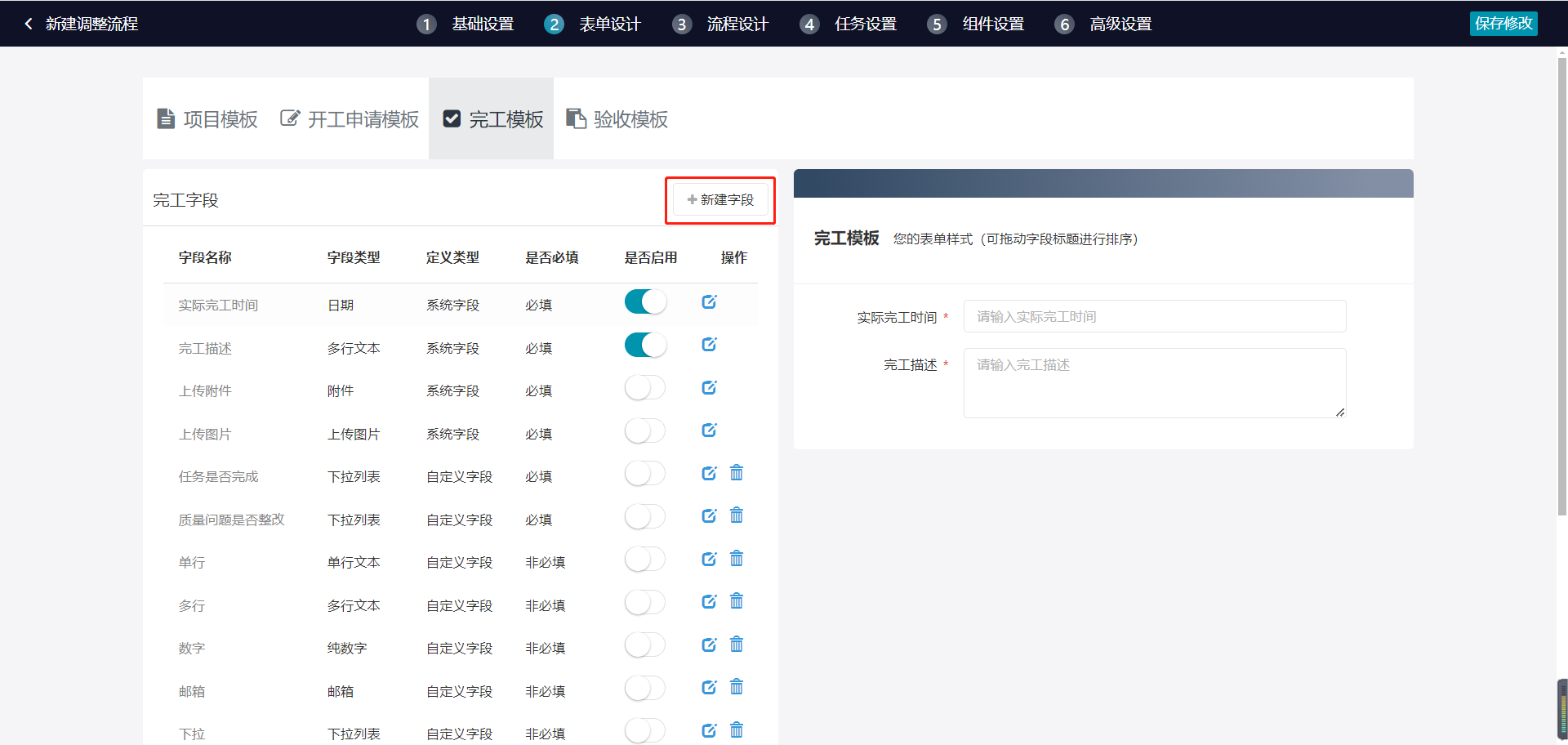
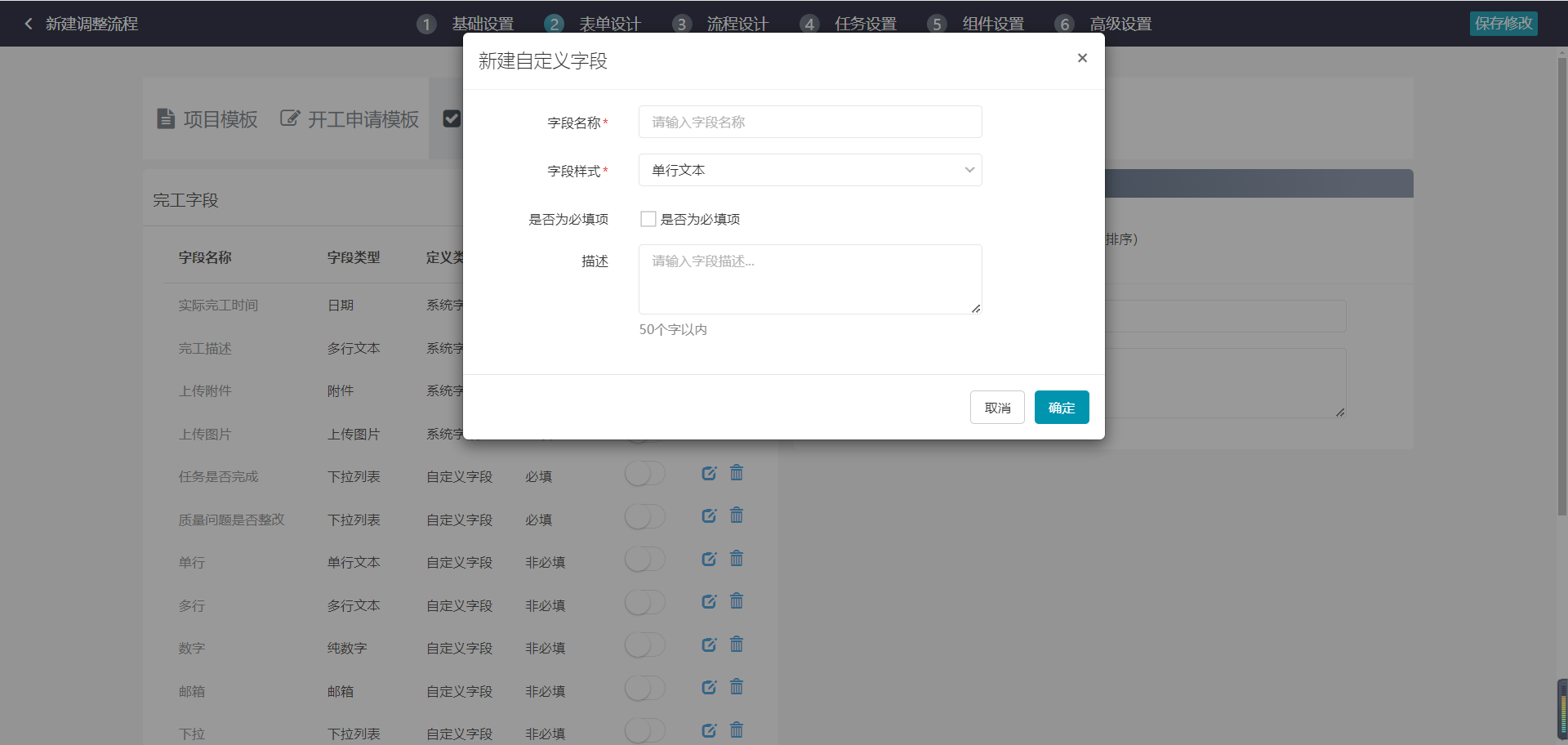
三、编辑字段
在左边完工字段页面,找到您想要编辑的字段,点击操作列中的【编辑】按钮,进行字段内容的编辑后,点击【确定】按钮,即可成功编辑字段。

四、删除自定义字段
在左边完工字段页面,找到您想要删除的字段,点击操作列中的【删除】按钮,弹出提示弹框,点击【确认】按钮,即可成功删除自定义字段。

注:系统字段无法删除。完工的字段被删除后,项目管理的查看完工结果中若之前显示该字段,当该字段被删除后,则完工结果中不显示该字段。
五、编辑完工模板
进入项目类型页面,点击【表单】按钮,进入完工模板页面,左边显示为系统默认的完工字段和您自定义添加的字段,右边为您的表单样式。

在完工字段页面,点击【是否启用】按钮;当字段为打开状态时,您的表单样式中则会显示您所选的字段,当字段为关闭状态时,那么您的表单样式中将不会显示该字段

在您的表单样式中,可拖动字段进行排序;

按照您的需求完成以上编辑完工模板操作后,点击【保存修改】按钮,即可成功完成完工模板的编辑;当您新建项目时,选择该项目类型,在完工时,所显示的完工模板将会显示您编辑后的表单样式。





